Hoe Kladblok in Windows te vervangen
Gemengde Berichten / / August 04, 2021
In het artikel van vandaag zullen we de beste alternatieven van Kladblok-applicaties in 2021 bespreken en doornemen en Kladblok vervangen in Windows 10. Het alternatief van de Notepad-toepassingsruimte is dit jaar behoorlijk snel uitgebreid. Met de evolutie van internet en snelle veranderingen rond de manier waarop we aantekeningen maken, veranderen de dingen behoorlijk snel. Dus hierna onderzoek en beoordeling, hebben we een lijst met de best aanbevolen voor jullie verzameld. Er is echter geen specifieke volgorde voor deze, maar laten we erin duiken en ontdekken welke perfect voor u is volgens uw behoefte.
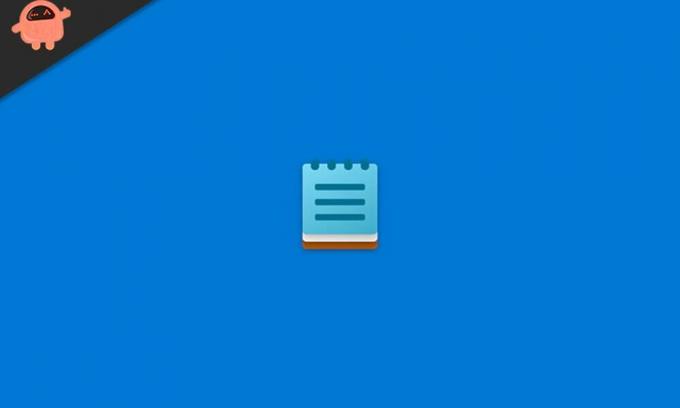
Pagina-inhoud
- Kladblok-alternatieven | Hoe Kladblok in Windows te vervangen
- Vervang Kladblok door Kladblok ++
- Methode 1.
- #3. Gebruik een aangepast VBScript
- Methode 2. Koppel tekstbestanden (.txt) aan Notepad++
Kladblok-alternatieven | Hoe Kladblok in Windows te vervangen
Er zijn veel alternatieven op de markt, maar we hebben het alleen over degenen die ik perfect vind in deze steeds veranderende wereld. Laten we dus, zonder dingen te verplaatsen, de lijst met Kladblok-alternatieven bekijken. Houd er, voordat we beginnen, rekening mee dat we deze hebben overgenomen op basis van hun gebruiksgemak in vergelijking met Kladblok. Er is echter geen overeenkomst met Kladblok, dat nog steeds als alternatief hiervoor wordt gebruikt. Dus in deze lijst is Notepad ++ de eerste applicatie die erin slaagt een plaats te bemachtigen. Laten we het hier dus over hebben.
Vervang Kladblok door Kladblok ++
Nou, dit is de beste optie voor jullie. Ja, ik zal je de methoden uitleggen om Kladblok te vervangen door Kladblok ++. Als u dit echter wilt vervangen door een teksteditor van derden, kunt u dezelfde methode volgen.
Methode 1.
#1. De nieuwe opdrachtregel van Notepad ++ gebruiken
We raden je altijd aan om voor deze methode te gaan, omdat er geen programma of script van een derde partij voor nodig is. Hier zijn de stappen om uw Kladblok te vervangen door Kladblok ++:
- Allereerst moet u de verhoogde of admin-opdrachtprompt openen.
- De volgende stap die u moet volgen, is door de onderstaande opdracht te kopiëren, deze in de opdrachtprompt te plakken en op de enter-toets te drukken.
reg toevoegen "HKLM\Software\Microsoft\Windows NT\CurrentVersion\Image File Execution Options\notepad.exe" /v "Debugger" /t REG_SZ /d "\"%ProgramFiles (x86)%\Notepad++\notepad++.exe\" -notepadStyleCmdline -z" /f
Mogelijk moet u echter de "%programfiles%\Notepad++\" gebruiken in plaats van de "%programfiles (×86)%\Notepad++\" als u de 64-bits versie van Notepad++ op uw pc hebt geïnstalleerd, kunt u anders hetzelfde pad volgen als: genoemd.
Opmerking: als u niet de voorkeur geeft aan de opdrachtregelmethode, kunt u de bovengenoemde waarde in het register ook wijzigen met behulp van de Register-editor.
- Sluit nu eenvoudig het opdrachtpromptscherm. Dat is het. Je hebt nu met succes het Kladblok vervangen door Kladblok ++. Wanneer u nu Kladblok opent, wordt Kladblok ++ geopend.
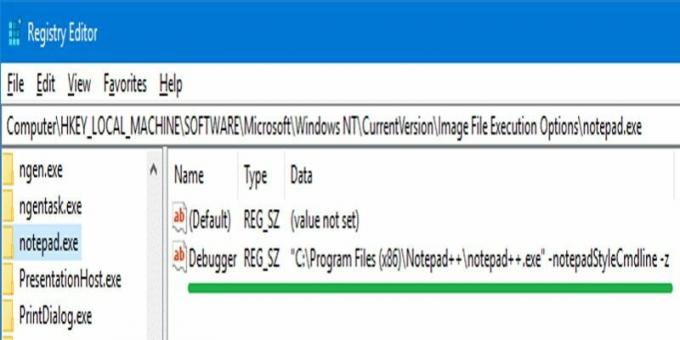
Als u echter Notepad ++ niet wilt gebruiken, kunt u uw actie op elk moment terugzetten door dezelfde procedure te volgen, maar deze keer moet u deze opdracht gebruiken.
reg delete "HKLM\Software\Microsoft\Windows NT\CurrentVersion\Image File Execution Options\notepad.exe" /v "Debugger" /f
#2. Gebruik NotepadReplacer-programma
- De belangrijkste stap is het downloaden van de toepassing NotepadReplacer. Klik hier om het te downloaden.
- Nadat u het met succes hebt gedownload, voert u het programma gewoon uit.

- Selecteer vervolgens de bladeroptie en kies het Kladblok++-alternatief van Kladblok.
- Klik nu op de knop Volgende gevolgd door installeren.
- Wacht tot het proces is voltooid en dan wordt het automatisch omgeleid naar NotepadReplacer.exe dat start de Notepad++.

advertenties
#3. Gebruik een aangepast VBScript
- In eerste instantie moet u uw Kladblok-toepassing openen op uw Windows 10-pc. Kopieer en plak vervolgens de onderstaande tekst:
Stel WshShell = WScript in. CreateObject("WScript. schelp") Als wscript.arguments.count <2 dan WshShell.run "notepad++.exe" Anders sCmd = "notepad++.exe " & & wscript.argumenten (1) & WshShell.run sCmd. Stop als
- Sla het bestand nu gewoon op in NPP.VBS
- Vervolgens moet u dat bestand naar de c:\Windows-map van uw pc verplaatsen.
- Open de Register-editor en ga naar de:
HKEY_LOCAL_MACHINE\SOFTWARE\Microsoft\Windows NT\CurrentVersion\Bestandsuitvoeringsopties
- Nu, onder deze, moet je een subsleutel maken en deze een naam geven notepad.exe.
- Maak daarna een tekenreekswaarde (REG_SZ) met de naam debugger onder de subsleutel.
- Dubbelklik er nu op en stel de waarde als volgt in:
c:\windows\system32\wscript.exe "c:\windows\npp.vbs"
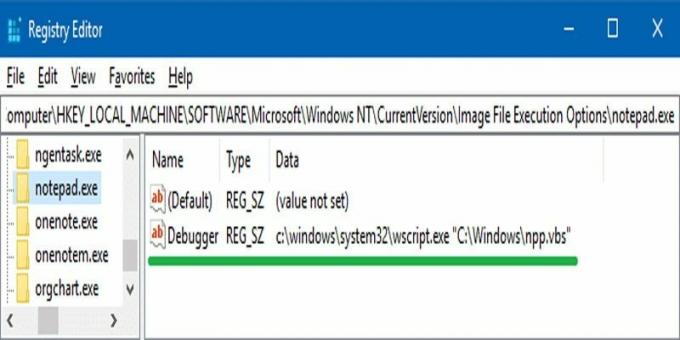
- Volg daarna het pad of de toets:
HKEY_CLASSES_ROOT\txtfile\shell\open\command
- Dubbelklik nu op de standaard, en verander de waarde van:
%SystemRoot%\system32\NOTEPAD.EXE %1
naar deze waarde:
%SystemRoot%\system32\NOTEPAD.EXE "%1"
Methode 2. Koppel tekstbestanden (.txt) aan Notepad++
- Allereerst moet u een standaardtekstbestand maken op uw Windows-pc-bureaublad.
- Klik vervolgens met de rechtermuisknop op dat tekstbestand en selecteer de optie Eigenschappen in het vervolgkeuzemenu.
- Selecteer nu in het volgende venster de knop Wijzigen, klik op Notepad ++ in de geopende lijst met apps en druk op OK.
- Stel dat u, als u Notepad ++ niet in die lijst vindt, op de optie "Meer apps" tikt. Hiermee wordt de lijst uitgebreid. Als u de draagbare editie gebruikt, wordt Notepad ++ daar mogelijk niet vermeld. Als dat echter het geval is, raden we u aan op "Een andere app zoeken op deze pc" te klikken en vervolgens door de map Kladblok++ te bladeren om de .exe het dossier.
Opmerking: C:\Program Files (x86)\Notepad++\notepad++.exe is de standaard Notepad++.exe pad.
Dat is het. Ik hoop dat deze handleiding je heeft geholpen bij het vervangen van Kladblok in Windows. U kunt elk van de hierboven genoemde methoden gebruiken en Notepad++ gebruiken als alternatief voor Notepad. Als u echter twijfelt of vastzit in een stap tijdens het uitvoeren van de bovenstaande stap, vraag het ons dan in het commentaargedeelte. Verder vind je nog meer spannende artikelen op onze website, dus vergeet hier niet regelmatig langs te komen.
advertenties



